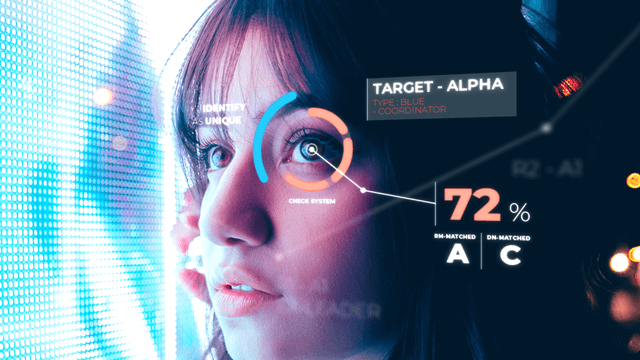
今回は、制御文字を使ったタイピング演出についていくつか試してみたので紹介したいと思います。
拡張編集の説明書
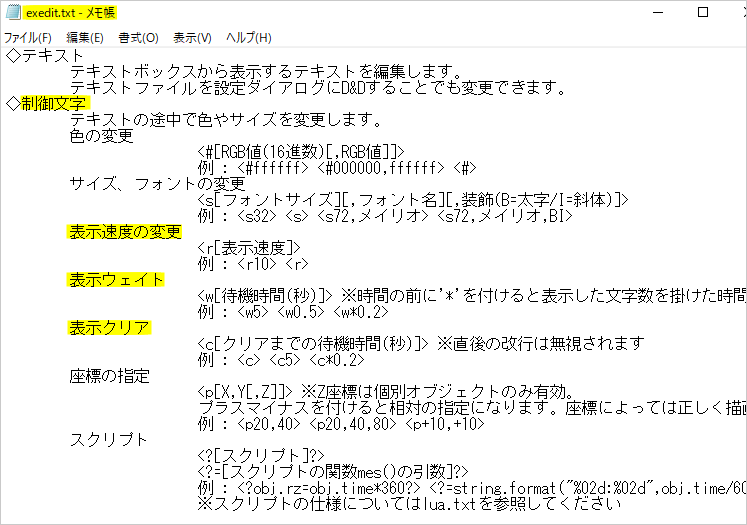
初心者のうちは書いてあることが難しく、慣れてきたころには読むのを忘れてしまっている・・・意外と読んでいる人は少ないかも?な拡張編集の説明書です。
exedit.txtをメモ帳で開き、半分よりちょっと上目の方にある制御文字の項目です。この中の<r>をメインにしてそれぞれみていきたいと思います。
表示速度
制御文字<r>を使ったテキストの表示。
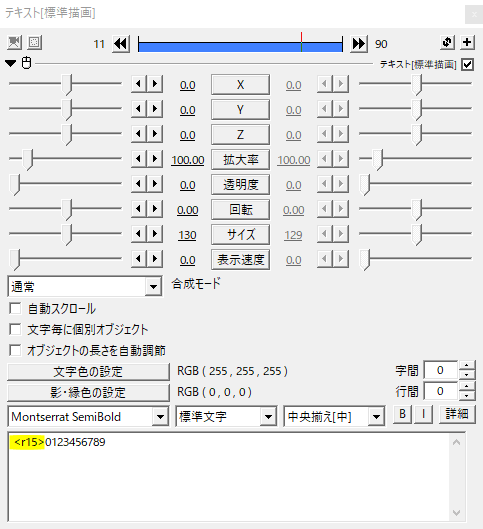
使い方は簡単。テキストのあたまに<r15>のように制御文字を付けます。
制御文字を使ったタイピングは、中間点が不要で、文字毎に個別オブジェクトにチェックを入れずに済むという特徴があります。

ポイントです。
rのあとの数値は一秒間に表示する文字数を意味します。<r15>とすると一秒間に15文字分表示することになります。実際使ってみると、一文字目は1フレーム目から表示されているので、文字数-1にすると丁度いいんですが。
この一秒間というのは作っている動画のfpsによって異なります。30fpsで作っていれば一秒とは30フレームですし、60fpsで作っていれば一秒は60フレームになります。
ここでは30fpsを基準に話を進めていきますね。
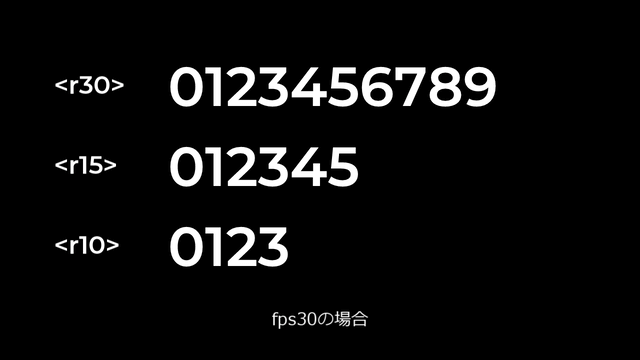
私がよく作るMAD動画などでは1秒や0.4秒というふうに考えるよりも、2フレームや10フレームといったフレーム単位で考える方が動画が作りやすいです。
というわけで、文字数が何文字あろうと30fpsの場合、<r30>で毎フレーム表示、<r15>で2フレーム毎に表示、<r10>で3フレーム毎に表示とこの三種類くらいを覚えておけばいいかなと思います。
この場合、文字数が多くなればなるほどすべてを表示するためにかかる時間は長くなります。
反対に、<r文字数>とすると、何文字あろうとも1秒できっちりすべて表示されます。ここは作る動画の性質によって使い分けるといいですね。
表示ウェイト
制御文字<w>を使ったテキストの表示。
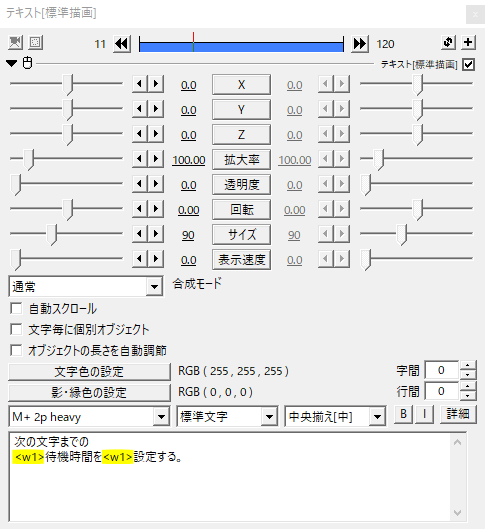
表示速度<r>と同様に、待機させたいテキストのあたまに<w1>と制御文字を付けます。

ここでも単位は時間(秒)なので、フレームで考えるなら作っている動画のfpsを基に計算します。<w1>で30フレームの待機、<w0.5>で15フレームの待機、<w0.33>で10フレームの待機といった感じです。

ケ、イ、サン・・・?ダイジョウブ、適当なオブジェクトを使ってオブジェクトの長さを変更、フレーム数を指定すれば何秒になるのかわかります。
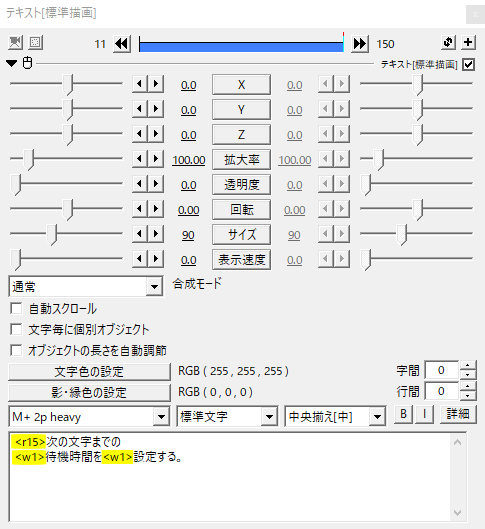
表示速度<r>と待機時間<w>を組み合わせると、こんな感じのテキストの表示も中間点なし、追加スクリプトなしでできます。
使用例
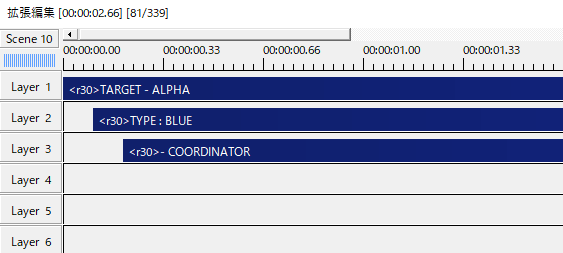
テキストを制御文字<r>でタイピング。
ちょっと飾って素材を作ります。四角形を点滅させたり、透明度80とうすくした背景を出したり、細い線を作って斜めクリッピングで登場させたり。
素材を画像に合わせます。動画内のタイピングで表示されるその他のテキストにも制御文字<r>を使用しています。
今回はメインで紹介しませんでしたが、表示クリア<c>も使ってみました。ルパン三世風タイプ演出。
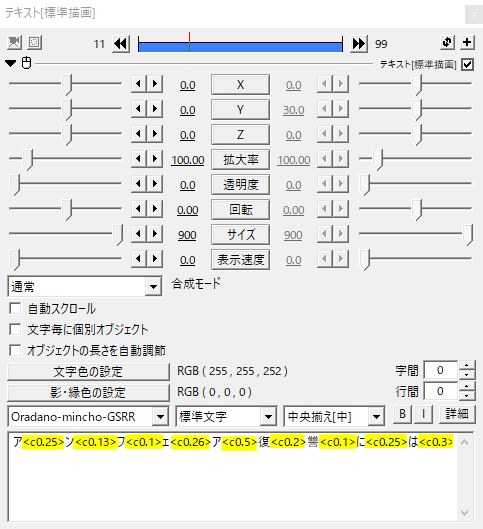
タイプ演出で表示クリア<c>はキツイ!一文字ずつ別オブジェクトでフレーム数調整したほうがいいなと思いました。
いかがだったでしょうか。
フェードをかけないタイピングなら制御文字の表示速度<r>を使うと便利ですね。ゲーム中のテキスト表示を再現するときにもいいかも。機会があれば是非試してみてください。
